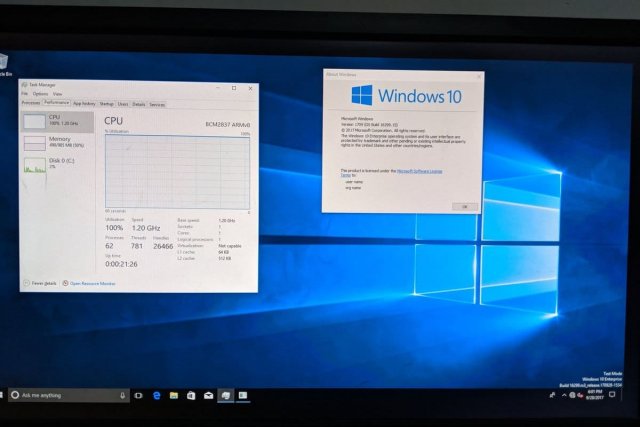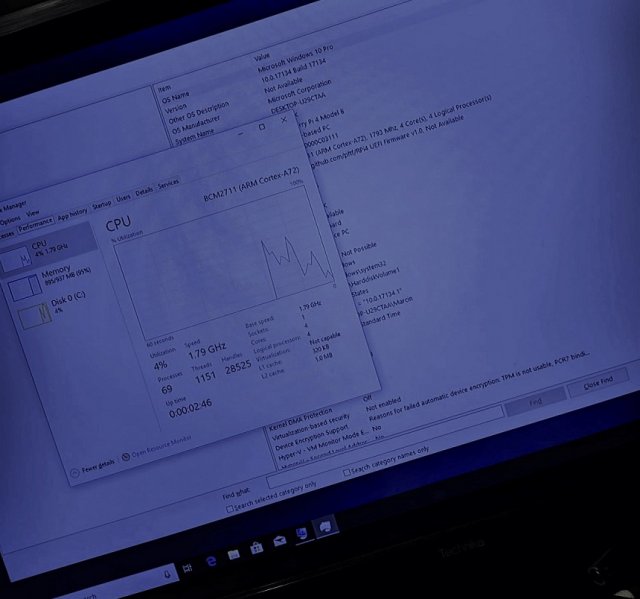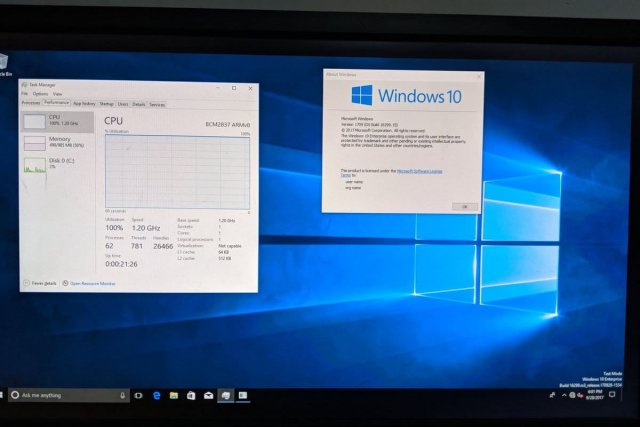- Windows 10 on ARM на Raspberry Pi 4 – хорошее начало
- Как работает Windows 10 на Raspberry Pi 4 и Pi 3
- Как установить Windows 10 на Raspberry Pi 4
- Варианты операционных систем (ОС) для Raspberry Pi 4
- Raspbian
- Ubuntu MATE
- Ubuntu Core
- Ubuntu Server
- Windows 10 IoT Core
- Open Source Media Center
- Какая ОС лучше всего подходит для Raspberry Pi 4?
- Rapsberry 4 windows 10
Windows 10 on ARM на Raspberry Pi 4 – хорошее начало
Raspberry Pi 4 выводит Pi на другой уровень, и производительность намного лучше, чем у предыдущей Raspberry Pis. Если вы хотите запустить Windows 10 на вашем Raspberry Pi, вам нужно использовать Windows 10 IoT Core, которая была разработана для гаджетов Интернета вещей (IoT), но версия IoT Core ОС Microsoft не так хороша, как полная версия ОС.
В 2019 году группа независимых разработчиков начала работу над проектом по внедрению Windows 10 на устройства, от которых сама Microsoft, возможно, отказалась. Мы видели Windows 10 на ARM, работающем на телефонах Lumia, и голландский разработчик также представил Windows 10 для Raspberry Pi 3.
Ранее взлом был ограничен моделью Raspberry Pi 3, но теперь, по-видимому, есть возможно запустить Windows 10, опять же версию ARM, на Pi 4. Это достигается с помощью инструмента установки под названием «WoA Deployer», который в основном позволяет любому с базовые технические знания для установки Windows 10 on ARM на поддерживаемое оборудование.
По словам разработчика Marcin, можно запустить Windows 10 на ARM Build 17134 (обновление за апрель 2018) на Raspberry Pi 4 Model B.
Raspberry Pi 4 работает на новом процессоре Broadcom BCM2711B0, а новый чип основан на 28-нм техпроцессе. Raspberry Pi 4 имеет четыре ядра с тактовой частотой 1,5 ГГц и включает в себя Cortex A72 с глубиной конвейера из 15 команд по сравнению с 8 на Raspberry Pi 3B+.
Проект на Pi 4 еще не идеален, и он может быть медленным при открытии определенных приложений. Windows 10 на ARM выполняет эмуляцию x86, поэтому вы сможете запускать настольные приложения, но это будет мучительно медленно.
Если вы хотите опробовать проект, вам необходимо иметь WoA Deployer, Raspberry Pi 4, USB-накопитель, а также образ Windows 10 ARM64.
WoA для Pi 4 все еще в разработке, и вы, вероятно, не захотите его пробовать, поскольку процесс установки сложен.
Как работает Windows 10 на Raspberry Pi 4 и Pi 3
Разработчики наконец установили оптимизированную для ARM версию Windows 10 на Raspberry Pi 4 после того, как некоторым людям удалось запустить ее на Raspberry Pi 3 в первой половине 2019 года.
Raspberry Pi 4 и Pi 3 официально поддерживают версию Windows 10 для IoT Core, которая не совпадает с версией Windows 10, которая работает на настольном компьютере, но является упрощенной версией для маломощных компьютерных плат.
Например, Windows 10 IoT Core не позволяет запускать традиционные приложения Win32 или даже загружаться на рабочий стол. IoT позволяет вам запускать одновременно одно приложение UWP, и реальная цель ОС на Pi – запускать небольшие приложения, предназначенные для миниатюрных компьютерных плат.
К счастью, есть новое руководство, чтобы заставить Windows 10 на ARM работать на Pi 3 B + и Pi 4B, используя неподдерживаемую техническую предварительную сборку. В отличие от IoT, Windows 10 on ARM представляет собой ARM-ориентированную версию ОС, которая поставляется с традиционным десктопом и поддержкой приложений Win32 посредством эмуляции.
Разработчику Marcin удалось установить Windows 10 on ARM на Raspberry Pi 4 Model B, и он также опубликовал подробное руководство.
Как установить Windows 10 на Raspberry Pi 4
– Загрузите прошивку UEFI отсюда и распакуйте ее на карту MicroSD в формате FAT32.
– Загрузите сборку Windows 10 ARM64 отсюда. Только сборка 17134 была протестирована, но любая более новая сборка, которая проходит OOBE, также должна быть совместимой.
– Загрузите ISO-компилятор отсюда. В соответствии с разработкой, это создаст файл ISO, но вам все равно понадобится файл «install.wim» из «sources».
– Загрузите «Windows на Raspberry» отсюда. Оно установит Build 17134 или новее на USB-накопитель, но необходимо выбрать разметку GPT.
После загрузки этих файлов вы должны запустить командную строку и выполнить действия, описанные здесь.
Стоит отметить, что некоторые функции Raspberry Pi 4 могут не работать с Windows 10 на ARM. Например, вы можете использовать только USB-порт Type-C для зарядки и OTG. Windows 10 on ARM также ограничивает использование ОЗУ только в 1 ГБ, а драйвер контроллера Broadcom auxspi не работает.
Разработчики также портируют Windows 10 on ARM на телефоны Android, такие как Galaxy S8, OnePlus 6 и Xiaomi Mi Mix.
Варианты операционных систем (ОС) для Raspberry Pi 4
В этом материале мы рассмотрим выбор и параметры операционных систем для новой линейки плат Raspberry Pi 4.

Итак, вы решили приобрести новую Raspberry Pi 4 и хотите оптимизировать свою операционную систему под конкретной проект. Хотя NOOBS и Raspbian являются опциями ОС для Raspberry Pi, возможно, вам интереснее будет использовать какие-то другие доступные опции.
Ниже разберем некоторые операционные системы, которые следует учитывать, и которые были популярны с предыдущими платами «малины» в зависимости от требований и типа вашего проекта. К сожалению, из-за новизны Pi 4 некоторые страницы загрузок не были доступны на момент публикации материала, но, тем не менее, мы будем стараться обновлять эту статью, когда всё станет доступным.
Raspbian
Конечно, мы начнем список с собственной операционной системы Raspberry Pi, — Raspbian. Эта ОС была полностью создана с учетом Raspberry Pi.
На следующий день после анонса Raspberry Pi 4 компания Raspberry Pi Foundation объявила об обновлении ОС под названием Raspbian Buster. Это обновление включает новые функции Pi 4, решает некоторые проблемы безопасности, а также модернизирует внешний вид операционной системы на основе Debian-Buster.
Ubuntu MATE
Новые владельцы Raspberry Pi, ищущие ОС, оптимизированную для Pi, которая поддерживает настольные компьютеры с графическим интерфейсом, должны взглянуть на Ubuntu MATE.
Ubuntu MATE похожа на Raspbian, хотя и в 64-битной версии. Вы можете работать над проектами с полным архивом Ubuntu в качестве справочного материала. MATE поддерживает все функции, поддерживаемые Raspbian, включая Ethernet, WiFi, Bluetooth, видеовыход HDMI, загрузку GPIO и USB. Если вам более знакома Ubuntu, чем Debian, MATE будет лучшим выбором, чем Raspbian.
Опять же, Ubuntu еще не доступен для Raspberry Pi 4, но ведущий разработчик Мартин Вимпресс заявил, что это проект, над которым они работают сейчас. Так что имейте это в виду.
Ubuntu Core
Если вы планируете использовать Raspberry Pi для коммерческих приложений IoT или просто нуждаетесь в быстрой операционной системе, Ubuntu Core, по словам создателей, является «наиболее защищенным встроенным Linux для устройств и подключенных гаджетов».
Для новичков Ubuntu Core не очень хорошая идея, так как установка немного сложнее, чем у многих ОС. Она также не для пользователей, желающих использовать Pi в качестве настольного компьютера.
Приложения или проекты, работающие на Ubuntu Core, выполняются безопасно благодаря десятилетним обновлениям от команд Ubuntu Kernel и Security. Поскольку Core предназначен для коммерческих проектов, его можно считать слишком «голым» для начинающих. В нем отсутствует графический интерфейс и множество полезных пакетов, которые есть в других удобных операционных системах. Тем не менее, эта ОС более безопасна и будет работать быстрее.
Ubuntu Server
В то время как Ubuntu Mate (см. выше) ориентирован на хобби-проекты, Ubuntu Server является серверной ОС общего назначения. Как и MATE, одной из привлекательных особенностей этой ОС является безопасность программного обеспечения. В конце концов, если ваш сервер Raspberry Pi будет взломан, то может «накрыться» вся ваша сеть, ставя под угрозу вашу персональную информацию.
Сервер поддерживает базы данных SQL и NoSQL, а также многие из самых популярных веб-платформ. Эту ОС можно выбрать тогда, когда вы хотите чтобы ваша Pi размещала какие-либо данные ваших проектов, например, погоду, или ваш собственный сайт на WordPress.
Windows 10 IoT Core
Это официальная операционная система IoT для разработчиков универсальной платформы Windows. Существует две разные версии образов ОС: maker и retail. Основное различие между ними заключается в том, что файлы образов maker ориентированы на создание прототипов, тогда как retail версия более безопасная.
Хотя на информационной странице указано, что приборная панель может помочь вам настроить ваши устройства, она недоступна для Raspberry Pi 3B+. Нам придется работать с SD-картами, пока ситуация не изменится для Pi 4. Используйте эту операционную систему, если вашему проекту IoT требуется доступ к среде IoT Windows, магазину или инструментам разработки.
Open Source Media Center
OSMC (медиацентр с открытым исходным кодом) — одна из самых популярных операционных систем, поддерживающая все основные форматы видеофайлов и потокового видео. Как и Raspbian, она основана на Debian, предоставляя вам доступ к ресурсам для ОС, если вы хотите изменить их. Основанная на проекте Kodi с открытым исходным кодом, OSMC является в первую очередь медиаплеером и не предназначена для проектов по направлению электроника. Но это одна из самых удобных операционных систем в нашем списке.
Установщик устанавливает все за считанные минуты, а пользователям, не использовавшим Linux ранее, будет комфортно с ней работать, т.к. ОС предлагает множество приложений. Используйте эту ОС, если вы планируете часто смотреть HD или 4K-видео на своем Pi.
Какая ОС лучше всего подходит для Raspberry Pi 4?
Если вы все еще не знаете, какую операционную систему выбрать (кроме Raspbian), то я советую следить за Ubuntu MATE для Pi 4. Это отличная ОС общего назначения с полноценной рабочей средой и большим сообществом. Она также поставляется с дополнительным бонусом в виде доступности 64-битной версии для использования Pi в полной мере.
Конечно, одной из самых захватывающих вещей после выхода в релиз новой платы, является процесс слежения за тем, какие операционные системы, аксессуары или руководства выходят потом на первое место. Помните, что если вы выберете одну ОС и вам она не понравится, то новая ОС — это всего лишь новая SD-карта.
Rapsberry 4 windows 10
❗ Обсуждение устройств, не относящихся к данной теме, запрещено. Если нужной вам темы по конкретной модели не существует — создайте её.
❗ На форуме принято размещать изображения под спойлером
❗ Сообщения содержащие оффтоп будут удаляться без предупреждения
Raspberry Pi ([‘rɑːzbərɪ paɪ], Ра́збери па́й) — одноплатный компьютер размером с банковскую карту, изначально разработанный как бюджетная система для обучения информатике, впоследствии получивший намного более широкое применение и популярность, чем ожидали его авторы. Разрабатывается Raspberry Pi Foundation. По состоянию на конец 2019 года было продано более 30 миллионов устройств Raspberry Pi.
Различия версий:
Raspberry Pi выпускается в нескольких комплектациях: модель «A», «B», «B+»,«2B», «Zero», «Zero W», «3B», «3B+», «3A+» и «4B».
Принципиальные схемы Raspberry Pi можно найти здесь: (Schematics)
На вид одинаковые платы Raspberry Pi могут быть разной ревизии: (Raspberry Pi revision codes)*
*для Raspberry Pi4 ревизия 1.3 означает исправление подключения Type-C кабеля
Что такое GPIO
- Что такое GPIO (Википедия, EN)
- GPIO (официальная документация)
- GPIO на Raspberry Pi (от bullik01)
Распиновка GPIO на Raspberry Pi model A+/B+/2B/3B/4B [40 GPIO] Pi A/B [26 GPIO] и Pi Pico
| На данный момент у Raspberry Pi имеется несколько официально поддерживаемых операционных систем и огромное количество неофициальных.
(где sdd(sdc) вы должны посмотреть какой путь к накопителю в GParted, например /dev/sdd2/) Для более простого запуска нескольких ОС на Raspberry Pi можно воспользоваться специальным установщиком, позволяющим переключаться между системами. Основными считаются несколько утилит:
Все, что вам нужно сделать — разархивировать установщик в корень SD-карты и загрузится с Raspberry Pi. Внимание! То, что Вы делаете, не гарантирует полную работоспособность системы после установки. Представленный способ не единственный и только упрощает вам работу. Если мы используем карту памяти, желательно не особо большого размера, то у нас есть возможность сохранить данные в случае поломки накопителя. Чтобы перенести систему на исправный носитель данных или переходим с microSD на SSD необходимо использовать любую программу для создания точной копии карты памяти по типу USB Image Tool. С её же помощью переносим получившийся .img файл на новую карточку. Это способ, доступный каждому, может сопровождаться проблемой когда новая карта памяти меньшего размера чем образ с файловой системой. Для того, чтобы вместить образ флэшки на новый накопитель можно воспользоваться программой PiShrink от Drewsif с GitHub. Для общего представления о всех параметрах в config.txt изучи официальную документацию по разгону! Разогнать нашу железку можно двумя способами:
Файл config.txt позволяет сделать разгон наиболее точно. Для новичков предлагается установить уже давно проверенные варианты для разгона, чтобы получить наилучшую производительность платы.
*позволяет работать с файловой системой и использовать терминал |